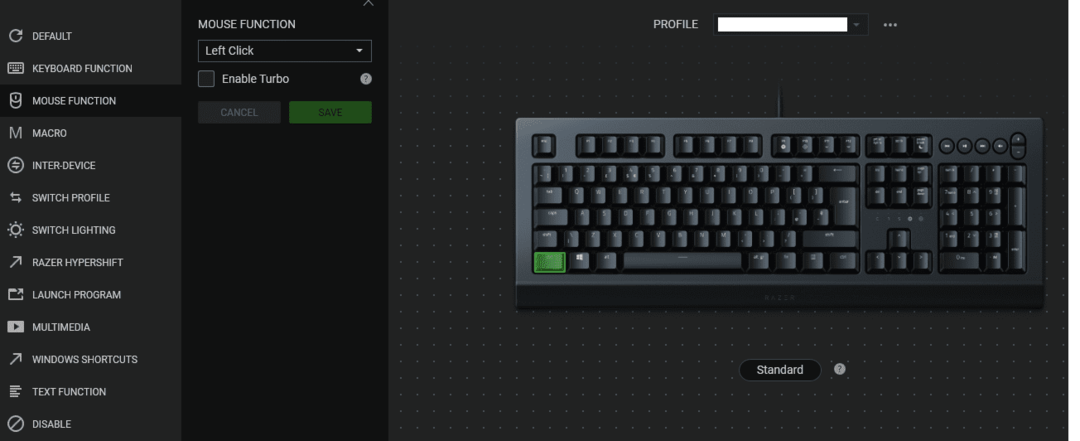Razer предлагает широкий выбор клавиатур, которыми можно управлять с помощью программного обеспечения Razer Synapse 3.0. Это программное обеспечение позволяет вам управлять всем на клавиатуре, включая параметры подсветки, интеграцию с приложениями и действия, связанные с клавишами. Поначалу управление этими функциями может показаться немного сложным, но на самом деле это относительно просто.
Чтобы повторно привязать клавишу, вам сначала нужно открыть Razer Synapse 3.0, а затем перейти на вложенную вкладку «Настроить» на вкладке «Клавиатура». На этой вкладке вы увидите изображение своей клавиатуры. Нажмите на клавишу, которую хотите перепрограммировать.
Совет: две клавиши не могут быть повторно связаны, клавиша Windows и функциональная клавиша «fn», используемые для функции Hypershift.
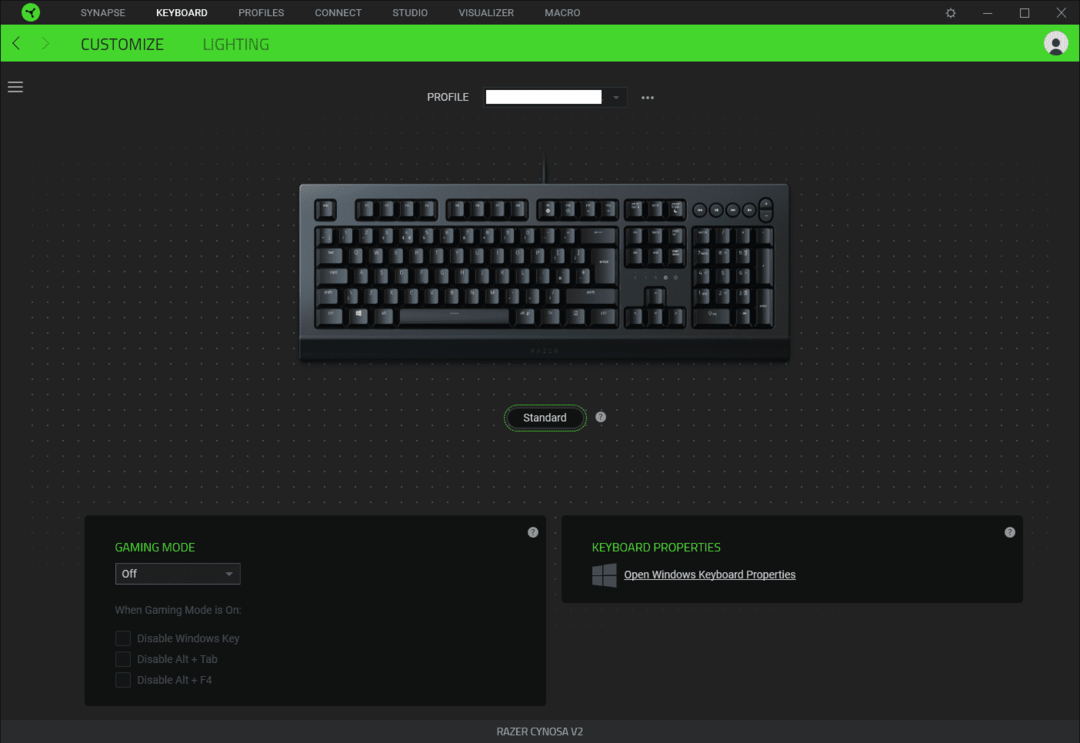
После того, как вы выбрали клавишу, которую хотите повторно связать, слева появятся два столбца, позволяющие выбрать категорию функции, которую вы хотите установить, а затем конкретную привязку.
Категории функциональности
Самая верхняя категория - «По умолчанию», что позволяет легко вернуть ключ к настройке по умолчанию. Ниже приведены «Функция клавиатуры» и «Функция мыши», которые позволяют вам установить клавишу для другой клавиши клавиатуры или кнопки мыши. «Макрос» позволяет настроить ключ для активации предварительно настроенного макроса и предоставляет ссылку на страницу создания макроса.
«Межустройство» требует второго устройства, совместимого с Razer Synapse 3.0, и позволяет изменять настройки на этом втором устройстве; например, вы можете изменить чувствительность мыши. «Переключить профиль» позволяет переключиться на другой профиль клавиатуры, который может быть более индивидуализирован. Переключить освещение позволяет выбрать базовый вариант подсветки, но не дополнительные настраиваемые параметры. «Razer Hypershift» связывает ключ, чтобы он действовал как другой ключ активации Hypershift.
Совет: «Hypershift» - это торговая марка вторичной функции, она позволяет привязать вторую функцию к клавише.
«Запуск программы» позволяет настроить ключ для запуска приложения или открытия веб-сайта. «Мультимедиа» позволяет настроить такие параметры мультимедиа, как изменение громкости, приостановка или отключение микрофона. «Ярлыки Windows» содержат список общих действий Windows, таких как копирование и вставка. «Текстовая функция» дает вам возможность вводить с клавиатуры настраиваемое сообщение, включая эмодзи. Наконец, «Отключить» полностью отключает ключ.

После того, как вы решили, к какой функции привязать клавишу, нажмите «Сохранить», и функция будет применена. Когда клавиша отскочила от своей исходной функции, она будет выделена зеленым цветом на изображении клавиатуры, что также позволит вам легко увидеть, какие клавиши были отозваны.